
Mastercam 2024(CAM加工)
v26.0.7108.0大小:1.85 GB更新:2025/02/22
类别:机械电子系统:WinAll
分类分类

大小:1.85 GB更新:2025/02/22
类别:机械电子系统:WinAll
Mastercam 2024提供机械设计功能,可以在这款软件上设计机械零件,您可以在软件上设计新的零件模型,可以在软件启动CAM对零件加工,从而设计各种行业需求的机械设备,软件功能非常丰富,可以在软件创建模型,可以在软件执行零件钻孔,可以执行NC加工,可以执行多轴加工,新版对b轴轮廓车削增强,为主轴移动操作创建新的主轴原点,增强车床粗切削的可变深度,也对实心孔增强,如果你需要体验Mastercam 2024就可以下载使用!
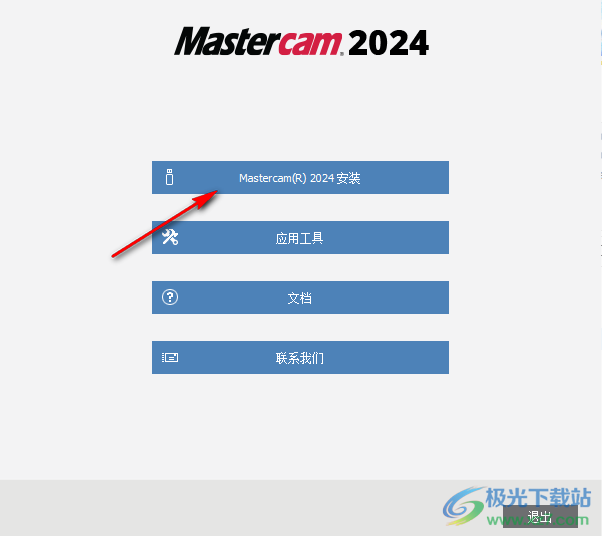
1、实心孔增强功能
Mastercam 的孔加工功能得到了许多增强。其中许多将对您的钻孔和加工孔操作有所帮助。
轻松平滑实心孔的边缘
Mastercam 2024 现在为您提供了一种简单的方法来破坏实体零件的孔边缘。此版本中的孔操作现在包括功能面板中的边缘处理选项。
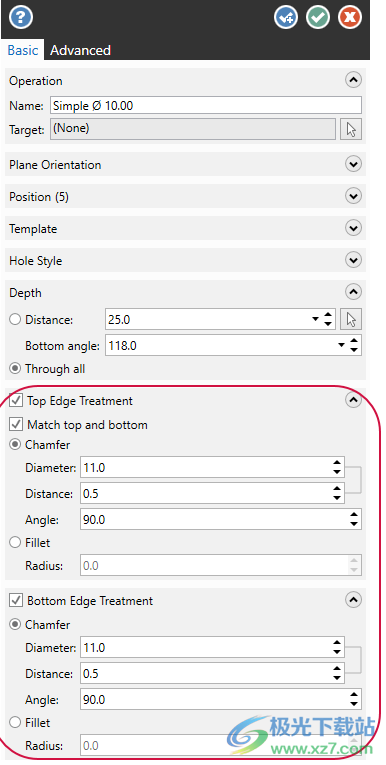
在早期版本的 Mastercam 中,您只能在孔的顶部边缘创建倒角,而 Mastercam 2024 的新顶部边缘处理参数允许您在孔边缘创建倒角或圆角。Mastercam 还扩展了生成倒角的选项,让您可以选择通过输入倒角的直径或宽度距离来指定倒角的大小。
此外,您现在可以平滑通孔的底部边缘。只需选择“匹配顶部和底部”选项,即可将顶部边缘处理设置应用于底部边缘,或在功能面板的“底部边缘处理”部分输入特定值。
从单孔操作创建新操作
Mastercam 2024 可以更轻松地将设计更改合并到实体中的现有孔中。“实体管理器”和“孔”面板中的新选项允许您从孔操作组创建、移动或复制孔操作。
在“实体管理器”(Solids Manager) 中,“分解孔”(Explode hole) 操作选项从一组孔中的每个实例创建一个操作。例如,要从具有 8 个孔的单个操作中创建 8 个单独的操作,请从“实体管理器”的右键单击菜单中选取“分解孔”操作命令。Mastercam 会立即在实体管理器中创建并显示每个操作。
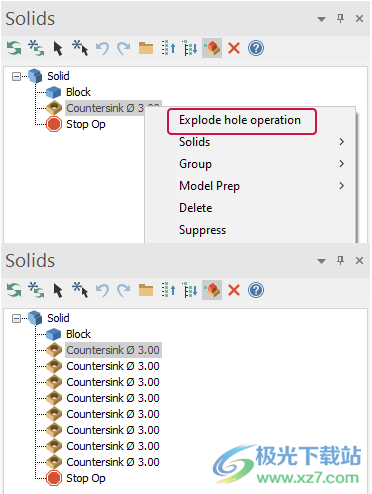
要将设计更改应用于特定组,请从实体管理器中打开“孔”操作。在“孔”面板中选取各个孔位置,然后从右键单击菜单中选择“移动到新操作”或“复制到新操作”命令。然后,单击“实体管理器”(Solids Manager) 工具栏上的“再生”(Regen)。新的独立操作反映在实体管理器中。

改变现有通孔的方向
在 Mastercam 2024 中,我们在孔功能中添加了一个新的反向孔按钮。此选项允许您翻转所选通孔的方向。它将孔的关联点(选择用于创建孔的点)移动到孔的另一端,并反转矢量(孔的方向)。
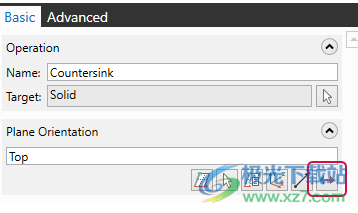
注意
要启用此功能,必须在面板的“深度”选项组中选中“全部通过”。

2、B 轴轮廓车削增强功能
B 轴轮廓车削操作增加了三个主要增强功能:
能够手动编辑刀具轴矢量。
能够手动编辑可用的插入区域。
调整库存功能。
总之,这些新功能使您可以更好地控制工具与零件的接触方式。这些增强功能进一步优化了刀具寿命和表面光洁度,同时也简化了工作流程。
编辑刀具路径矢量
如果您手动定义了刀具轴矢量,Mastercam 现在允许您在创建后对其进行编辑。执行此操作可微调生成的刀具路径,而无需编辑或创建其他几何图形。
新选项位于“基本运动控制”页面上。选择“已修改”,然后单击“编辑矢量”按钮。

Mastercam 在图形窗口中显示当前刀具轴矢量。单击矢量并使用角度拨盘将其旋转到所需的方向。按 [Shift] 键可显示工具的轮廓和矢量。编辑矢量时,刀具旋转将停止,如果检测到碰撞,边界将显示为红色。
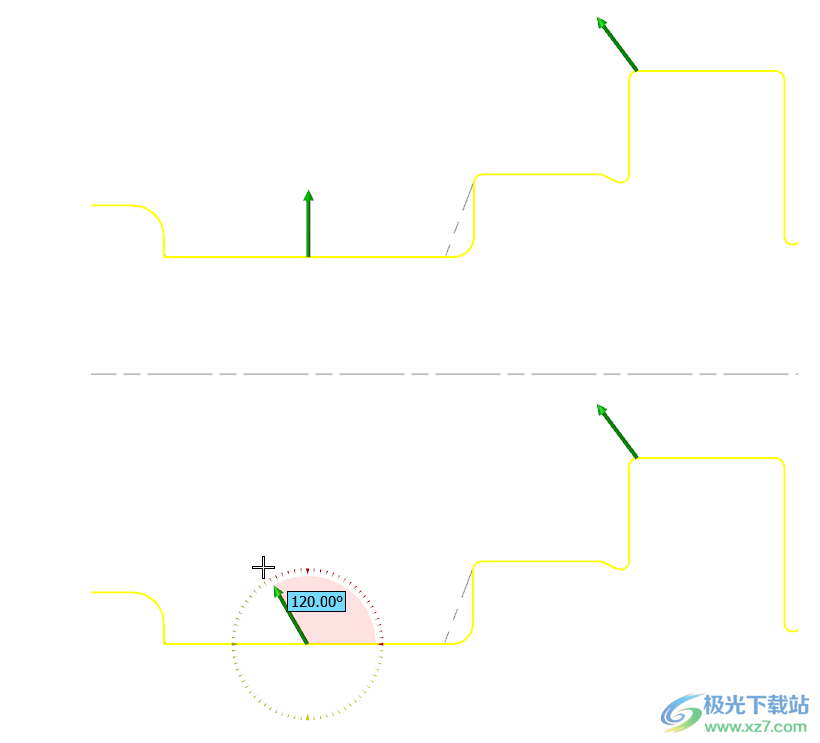
双击轮廓上的任意位置以添加其他刀具轴矢量。刀具无法接触零件的轮廓部分以红色突出显示;如果在非接触区域中双击,Mastercam 将在最近的可能位置添加新的刀具轴矢量。

按 [Enter] 返回功能面板。Mastercam 不会编辑用于创建初始刀具轴矢量的原始线框几何图形。
请注意,如果您正在使用在早期版本的 Mastercam 中使用“自动”设置创建的零件,则需要在“修改”选项可用之前重新生成零件。
手动定义刀片的可用部分
Mastercam 现在允许您手动定义刀片的允许部分。当您希望直观地定义插入物而不是输入尺寸时,或者当您希望定义不规则或不对称的可用插入区域时,请执行此操作。
新选项位于“高级运动控制”页面上。选择“手动”,然后选择“编辑深度”按钮。Mastercam 将您返回到图形窗口,您可以在其中编辑可用部分的边界。使用鼠标将每个彩色球拖动到插入边界上的所需位置。
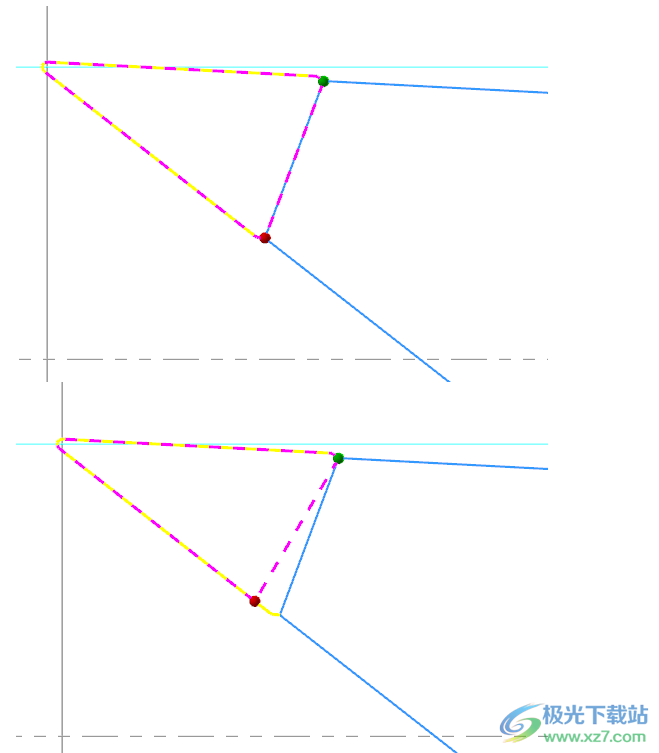
此外,还添加了一个新的“预览”按钮。单击它可在图形窗口中查看更新的插入边界。无论您使用哪种方法来定义可用的插入区域,都可以使用它。
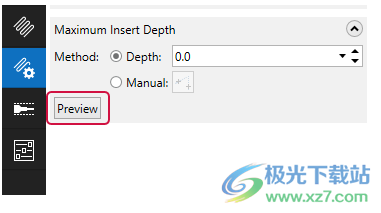
Mastercam 以适当的向上插入或向下插入颜色显示插件。
显示屏考虑了支架间隙值。
出于碰撞检查的目的,刀片的未使用部分被视为刀柄的一部分。

调整库存
Mastercam 中的许多车削操作都包含“调整毛坯”功能。B 轴轮廓车削操作现在也包括此功能。但是,界面已完全重新设计,以实现更轻松的工作流程。
单击“调整毛坯”(Adjust 毛坯)以编辑刀具路径开头和结尾处的毛坯模型。这样做可以控制工具进入和退出毛坯的方式。
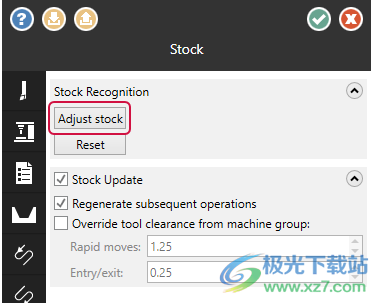
单击该按钮时,Mastercam 会在临时视图表中显示相对于链式几何体的现有剩余毛坯模型。绿色球表示链的开始,红色球表示结束。灰色虚线表示当前库存边界。
单击并释放其中一个球以编辑链两端的毛坯模型。将球拖动到毛坯边界上的所需位置,然后按 [Enter]。
白点表示光标将捕捉到的最多三个位置:
垂直于切割方向的位置。
平行于切割方向的位置。
平行于链方向的位置。

在这些图片中,为了清楚起见,白点以红色显示。例如,可以将球拖动到毛坯边距上,将毛坯延伸到零件的表面,或将其向下拖动以创建倒角。

完成后,单击[Enter]返回功能面板。单击“重置”以撤消更改并恢复原始库存。
1、铣削增强
基于先前定义的过程切割孔。
使用刀具路径查看图形平面和几何颜色
查看链接参数平面
设置和查看选定几何图形的颜色
最大化您的工具参与度
查看孔加工和多轴刀具路径的选择计数
更平滑的铣削刀具路径运动
将附加功能包括到扫掠2D刀具路径中
2、2D刀具路径增强
区域铣削增强
具有开放和封闭轮廓方向的加工
设置导程运动
输出进给运动和拟合圆弧运动
在拐角处切割时覆盖进给速度
使用滚入时减少工具磨损
为轮廓再加工在尖角处创建平滑的刀具运动
制孔刀具路径增强
整合参数位置
3、3D刀具路径增强
控制光栅刀具路径的切削顺序
为3D高速精加工刀具路径设置第一个/最后一个引线
用区域粗加工加工平坦区域
设定缩回时的最小间隙距离
颠倒切割顺序
加工时检测底切余量
使用混合刀具路径移除多余的材料
控制浅零件区域的刀具运动。
为铅笔刀具路径选择要避开的区域
1、双击1--Mastercam2024-pb1.exe就可以进入软件的安装界面
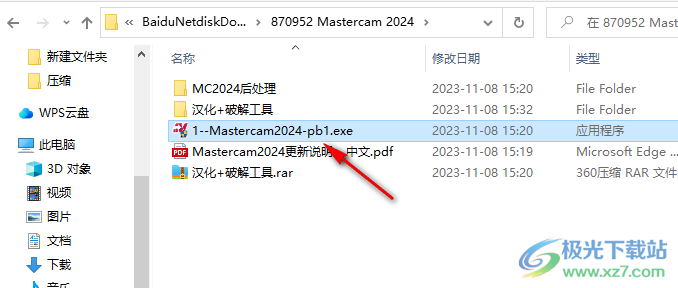
2、直接点击安装主程序,按照软件的引导方式安装
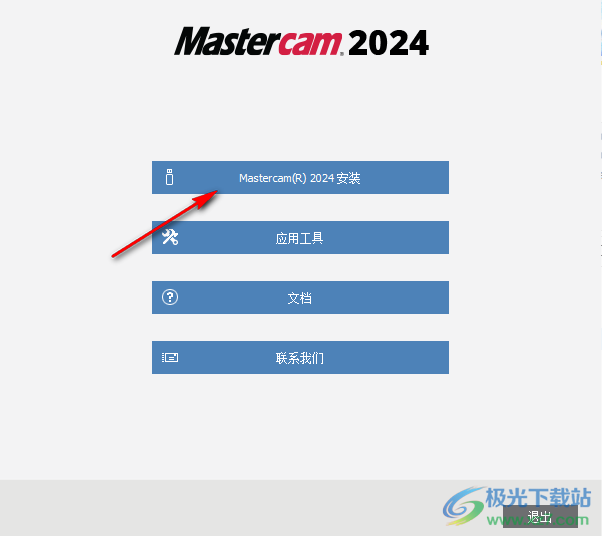
3、等待软件安装到电脑,随后启动汉化补丁
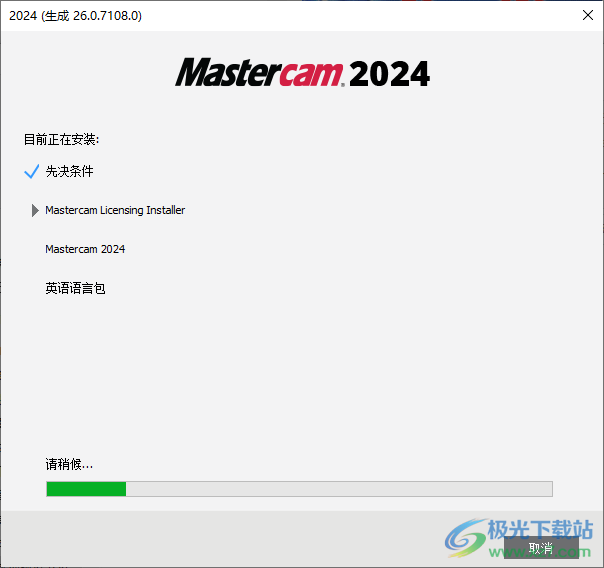
4、双击2--一键汉化Mastercam2024_PB1.exe就可以进入汉化安装的界面
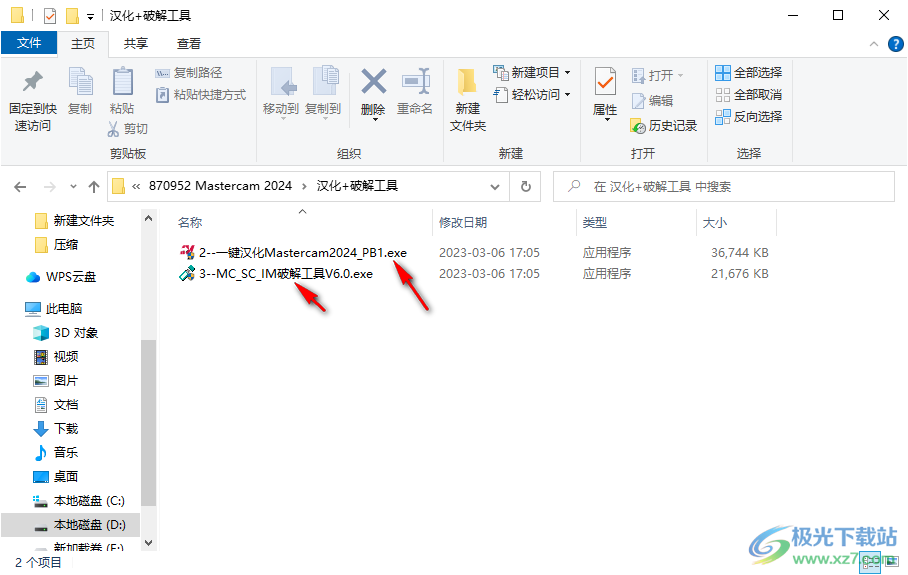
5、汉化文件基于Mastercam 2024 pb1公测版。此汉化已尽可能的以往版本原版的翻译。
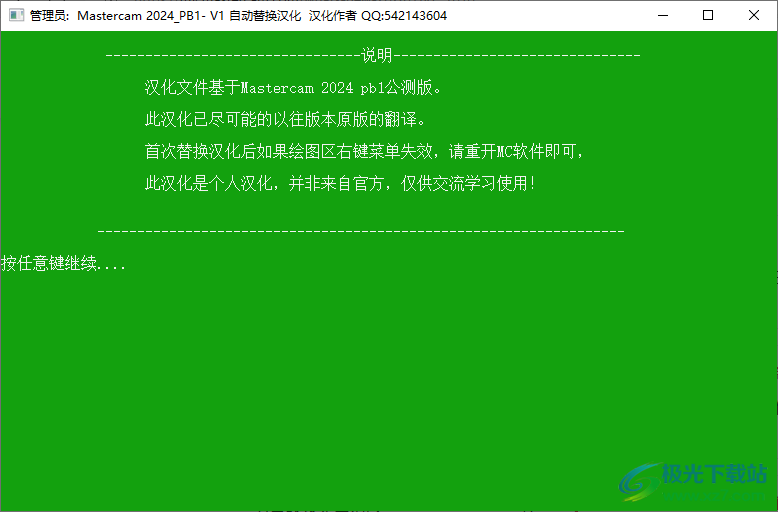
6、输入1,点击回车就可以自动安装语言

7、汉化替换完成,请重开MC、按任意键关闭本窗口
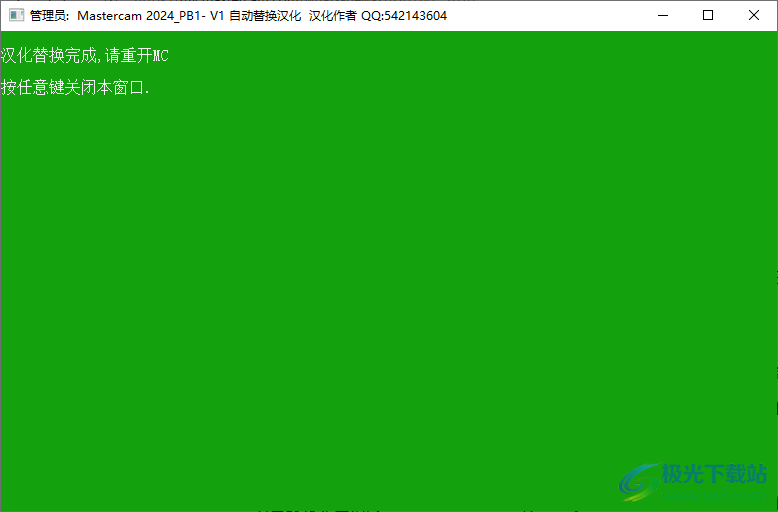
8、启动3--MC_SC_IM破解工具V6.0.exe,弹出运行界面

9、输入1,点击回车就可以自动安装破解文件
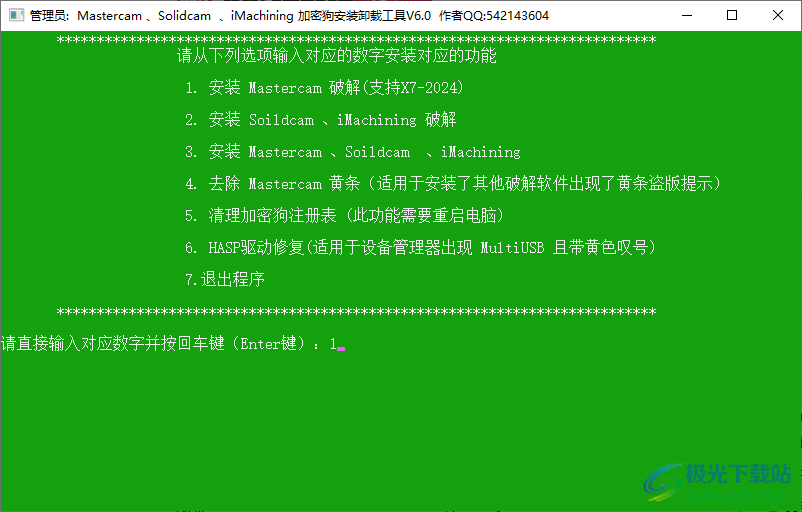
10、驱动安装完成。如遇破解不成功请重启电脑再尝试一次,按任意键回到主菜单..
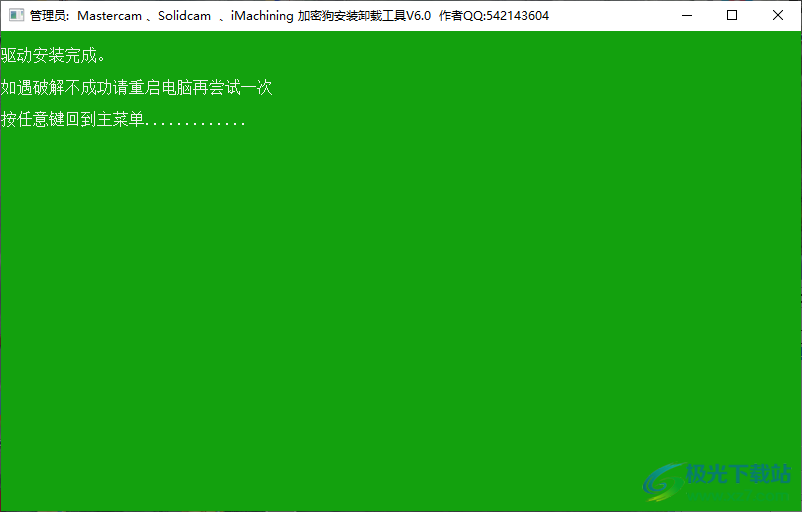
为铅笔刀具路径选择要避开的区域
您现在可以为 3D 高速铅笔刀具路径选择避让几何。在先前版本中,“回避几何”(Avoidance Geometry) 选择网格处于禁用状态。
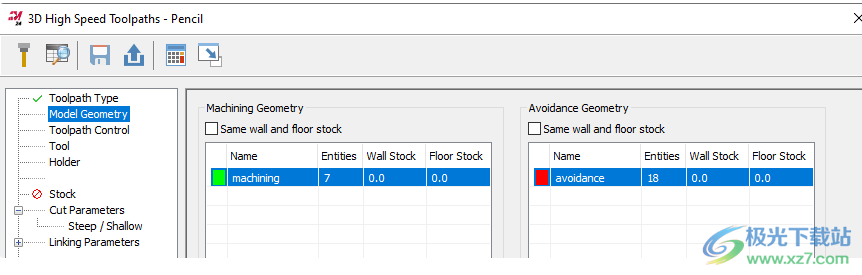
查看孔加工和多轴刀具路径的选择计数
“碰撞控制”(Collision Control) 页面上用于孔加工和多轴刀具路径的选项现在显示为避让、补偿和检查几何选择的曲面数。

在“刀具路径孔定义”(Toolpath Hole Definition) 面板中,有相同类型的计数器可用于孔加工刀具路径。此计数器显示为孔选择的特征数,当所选特征数大于列表中可容纳的特征数时,该计数器非常方便。面板。

使用安装在刀塔上的斜角铣头
现在,您可以在车铣复合加工中使用安装在刀塔上的斜角铣削头。这允许您使用刀塔安装工具在倾斜平面上创建刀具路径。
在 Mastercam 2024 之前,刀塔的刀具定位器支持动力刀具站中的车刀和铣刀。虽然车削刀具可以以角度方向安装,但动力刀具不能。
Mastercam 2024 将刀塔刀具定位器分为两种不同的组件类型:一种用于车削刀具,另一种用于铣削刀具。您可以创建用于面铣、横铣或角度方向的铣刀定位器。您可以在元件属性中指定固定角度,也可以从操作中读取方向。这样,您就可以使用仅使用刀塔的机床创建倾斜平面的 G68 样式刀具路径。

在操作中使用斜铣头
当 Mastercam 检测到有角度的铣头可用时,或者当您将刀具装入有角度的铣头时,Mastercam 会在“设置”页面中启用“平面旋转”选项。

通常,这种设置类型不适用于仅转塔机床,但每当铣头以 0 度或 90 度以外的任何角度定向时,都需要这种设置类型。头部的方向还可以过滤允许的轴组合。
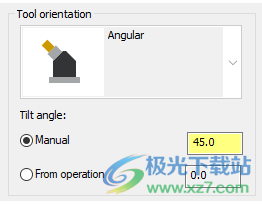
可以创建具有固定角度的倾斜头,也可以将它们配置为从操作中获取角度方向。这会影响工具平面的设置方式。
如果将刀头设置为固定角度,则通常需要确保刀平面的方向与倾斜的刀头相匹配。否则,Mastercam 会显示一条警告消息。
如果将头部设置为从操作中读取角度,则将能够在操作中选取刀具平面,或者如果您的刀具路径几何支持,则选择“从几何派生”。
一旦为操作选择了刀具并安装在倾斜的铣头中,就无法更改刀具编号。更改工具编号的唯一方法是选择新工具或删除操作。机床组中的“按顺序指定刀具编号”(Assign Tool Number sorder) 选项不适用于安装在倾斜铣头中的刀具。

一些动力刀头用于增加、减少或反转编程的主轴速度。这些设置在工具定位器的组件属性中可用。当您选择倾斜头时,将自动应用主轴速度调整。
工具定位器组件
为了实现新功能,对工具定位器的组件架构进行了全面改进。当您向炮塔添加新的定位器时,您将首先看到这一点,并且需要从两种不同的类型中进行选择:
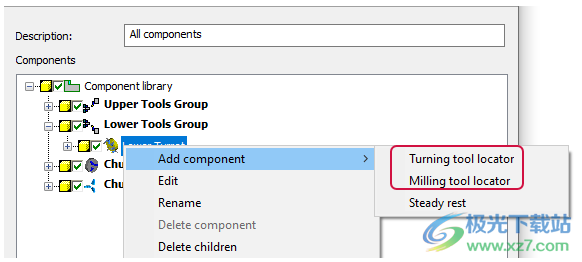
车削和铣削刀具定位器的界面都经过重新设计,使用与稳定杆件相同的界面,使工作流程更加顺畅。

铣刀定位器可以包括料筒子组件。这表示定位器中旋转的部分,通常与其自己的实体模型相关联。枪管是可选的;如果没有必要,则无需包含一个。在下图中,橙色模型是桶形子组件。
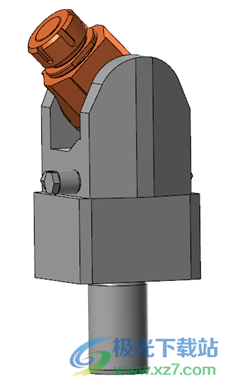
枪管的关键属性是旋转中心、角行程极限和实体模型。
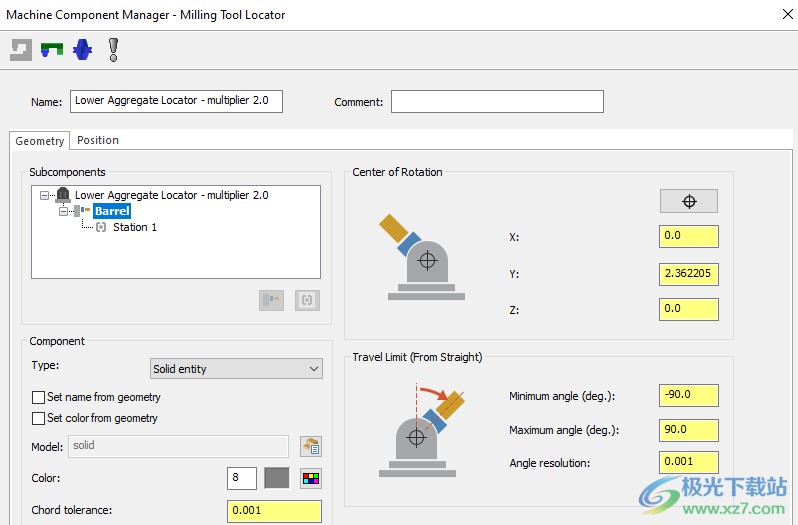
最后,每个定位器组件都包括一个或多个工具站。
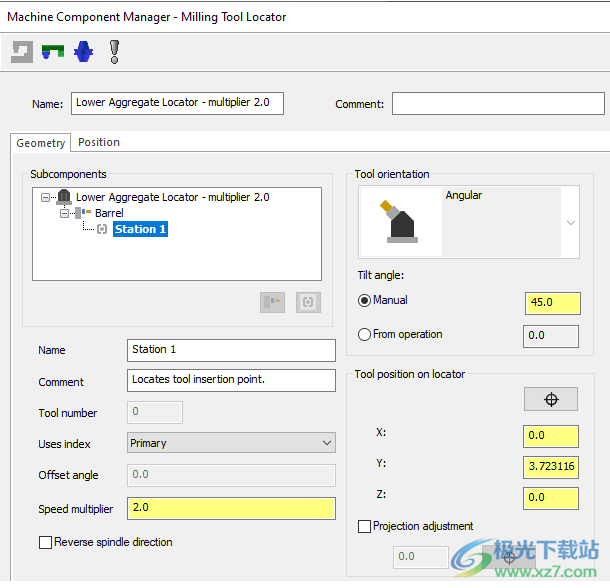
铣刀定位器可以定向用于面铣、横铣或角度铣削。面铣刀具定位器和横铣刀具定位器支持每个定位器多个工位,而斜铣刀头只允许一个工位。
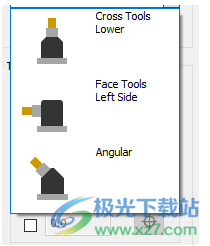
倾斜头可以锁定到固定角度(选择手动并输入角度),也可以设置角度方向来自操作。其他新属性包括速度倍增系数以及反转主轴方向的能力;这些应设置为与您头上的内部齿轮相匹配。
solidworks2020机械电子15.16 GB中文版-附破解补丁
详情ad09安装包机械电子1.46 GB1792MB
详情solidworks2018中文版机械电子13.20 GB免费版
详情see electrical个人免费版机械电子835.00 MBv8.2.10.1 最新版
详情camduct2014风管展开下料软件机械电子2.04 GB汉化版
详情solidworks2021中文版机械电子15.20 GBsp3免费版
详情燕秀ug模具最新版本机械电子56.42 MBv3.02 免费版
详情solidworks 2018_win64机械电子13.20 GB官方版
详情led player6.0机械电子15.81 MBv6.0 正版
详情西门子step7机械电子500.35 MBv5.5
详情solidworks201464位机械电子9.57 MBv19.0.0.4021
详情中望3D2024机械电子2.49 GBv.2.0.0
详情solidworks2012安装包机械电子3.52 GB32位/64位 简体中文版
详情caxa制造工程师2013r5机械电子734.00 MB免费版
详情宇龙数控仿真软件官方版机械电子48.42 MBv5.0 最新版
详情altiumdesigner10机械电子3.42 GBv10.589.22577
详情easybuilder pro软件机械电子757 MBv6.09.01.322s 中文最新版
详情Materialise Magics(零件加工设计)机械电子969 MBv24.1
详情CAM350 15机械电子1.15 GBv15.0.0.2053
详情solidworks2021机械设计软件机械电子15.80 GB官方版
详情solidworks2016安装包机械电子5.02 MB
详情solidworks2020精简优化版机械电子15.16 GB中文版
详情solidworks2019安装包机械电子1.37 GB最新版
详情Mastercam 2024(CAM加工)机械电子1.85 GBv26.0.7108.0
详情hiwin上银直线导轨选型软件机械电子608 MBv2023 最新版
详情电子元件速查软件机械电子108.00 KBv2010.06 官方版
详情solidworks 2015繁体中文机械电子6.00 GB
详情ansys2020r2中文版机械电子5.44 GB64位电脑版
详情ad16软件机械电子1.00 KBv16.1.1 官方版
详情迈迪标准件库离线包机械电子203.00 MBv6.0 免费版
详情PADS9.5机械电子142.94 MB中文完整版
详情hyperlynx最新版本机械电子1.90 GBv9.4.1 官方版
详情AutoCAD Electrical 软件机械电子3.62 GBv21.0.55.0
详情Cimatron 2024版机械电子4.6 GB
详情altium designer精简版机械电子2.83 GBv10.0
详情tracepro光学仿真软件机械电子461.00 MBv8.1 最新版
详情vnuc数控仿真软件机械电子52.60 MBv5.0 官方版
详情Vero ALPHACAM(CAM加工)机械电子4.46 GB2023.1.0.115
详情Mastercam 2023(CAM零件加工)机械电子2.07 GBv25.0.14245.0
详情Mastercam 2022(CAM零件加工)机械电子1.72 GBv24.0.14412.0
详情点击查看更多
宇龙数控仿真软件官方版机械电子48.42 MBv5.0 最新版
详情proteus pro特别版机械电子85.10 MBv7.8 汉化版
详情ewb5.0中文版机械电子8.68 MBv5.0 最新版
详情西门子step7机械电子500.35 MBv5.5
详情ansys12.0软件机械电子2.56 GBv12.0 官方版
详情machining数控车床仿真软件机械电子9.30 MB
详情机械设计手册最新版机械电子624.50 MBpdf免费版
详情multisim15.0安装包机械电子374.70 MB官方版
详情led player6.0机械电子15.81 MBv6.0 正版
详情solidworks 2018_win64机械电子13.20 GB官方版
详情点击查看更多
machining数控车床仿真软件机械电子9.30 MB
详情深信服acheck一键巡检工具机械电子10.00 MBv2.3.5 官方版
详情机械设计手册最新版机械电子624.50 MBpdf免费版
详情protel99se sp6中文版机械电子67.50 MB官方版
详情protel99se元件库文件机械电子13.20 MB
详情机加工艺与报价系统单机版机械电子31.70 MBv19.0 官方版
详情电子元件速查软件机械电子108.00 KBv2010.06 官方版
详情altium designer windows7版机械电子2.83 GBv10.0
详情solidworks2020机械电子15.16 GB中文版-附破解补丁
详情proteus pro特别版机械电子85.10 MBv7.8 汉化版
详情ewb5.0中文版机械电子8.68 MBv5.0 最新版
详情ansys12.0软件机械电子2.56 GBv12.0 官方版
详情宇龙数控仿真软件官方版机械电子48.42 MBv5.0 最新版
详情西门子step7机械电子500.35 MBv5.5
详情软导线实用力学计算软件机械电子521.00 KB共享版
详情multisim9.0软件机械电子278.41 MB免费版
详情multisim15.0安装包机械电子374.70 MB官方版
详情numeca fine turbo电脑版机械电子1.70 GBv9.0.2.1 官方版
详情solidworks 2015繁体中文机械电子6.00 GB
详情quickcam官方版机械电子13.75 MB正版
详情宝元lnc600传输软件pc版机械电子1.97 MB绿色版
详情cruise仿真软件机械电子1.07 GBv2015 正式版
详情物理电学模拟实验软件机械电子3.04 MBv1.2 绿色版
详情中望电气cad最新版机械电子1.00 KBv15.4.3 中文版
详情led player6.0机械电子15.81 MBv6.0 正版
详情altium designer精简版机械电子2.83 GBv10.0
详情solidworks2013机械电子187.00 KB汉化版
详情multisim14.0汉化版机械电子673.90 MBv14.0 中文版
详情led条屏控制软件(ledpro)机械电子25.00 MBv4.66 免费版
详情altium designer2020最新版本机械电子2.83 GBv10.0
详情鸿达对讲机写频软件(hd 16)机械电子1.67 MBv1.0 官方版
详情天正电气2014过期补丁机械电子4.70 MBv1.0 免费版
详情solidworks2020sp5最新版本机械电子15.16 GB官方版
详情南京宇航数控仿真软件最新版机械电子84.00 MBv4.03 绿色免安装版
详情superworks工厂版机械电子640.00 MBv8.0 官方版
详情fritzing传感器元件库机械电子182.00 MBv0.9.3 中文版
详情ni multisim13.0汉化版机械电子894.00 KB官方免费版
详情ansys2020r2中文版机械电子5.44 GB64位电脑版
详情ad16软件机械电子1.00 KBv16.1.1 官方版
详情multisim17.0中文版机械电子7.93 GB汉化版
详情点击查看更多

















































